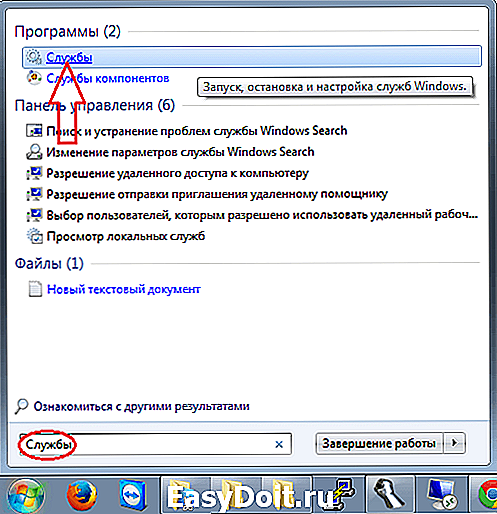Почему появляется ошибка 691
Ошибка 691
Можно выделить следующие причины, из-за которых появляется сбой при соединении с глобальной сетью:
- Пользователь не правильно ввел логин и пароль. Подобная ситуациях часто встречается у тех, кто использует для выхода в сеть беспроводной маршрутизатор или USB-модем.
- Нулевой баланс. Необходимо зайти в личный кабинет и посмотреть, сколько средств осталось на счету. В случае нулевого баланса пополнить его.
- Выставлены высокие настройки безопасности брандмауэра. У беспроводных роутеров есть опция включения межсетевого экрана, которая позволяет заблокировать подозрительный трафик и подключения. Рекомендуется выставлять средний уровень безопасности межсетевого экрана. Также его рекомендуется отключить в настройках операционной системы.
- Вследствие программного сбоя были сброшены настройки. В данной ситуации необходимо обратиться к провайдеру, что уточнить правильные параметры для доступа в сеть и заново их ввести.
Важно! Перед тем как изменять настройки сети, следует обратиться к поставщику услуг и уточнить, проводятся ли какие-либо работы на сервере.
Неправильный ввод ключа доступа
Пошаговая инструкция
Чтобы устранить неполадки необходимо выполнить такие последовательные действия:
-
Открыть «Панель управления» и клацнуть «Сеть и интернет»;
-
Затем перейти в «Центр управления сетями»;
-
Перейти в закладку «Изменение настроек адаптера» и, вызвав меню от «Подключение по локальной сети», кликнуть «Включить»;
- Готово. Исполнение этих нескольких шагов в большинстве случаев уже позволяет наладить исправное соединение.
Но обязательно следует и внимательно следить за наличием достаточных средств на балансе пользователя, так как иногда из-за банального отсутствия денег на счету абонента система выводит сообщение «Ответ не получен», код которой 678.
В случае, когда после выполнения рекомендаций неполадка не устранилась, то следует вновь повторить действия пунктов 1, 2 и 3 из инструкции выше, но в третьем пункте в контекстном меню уже потребуется клацнуть по строчке «Свойства».
При этом отобразится окно, где надо выделить графу «Подключение по локальной сети» и клацнуть по виртуальной клавише «Свойства».
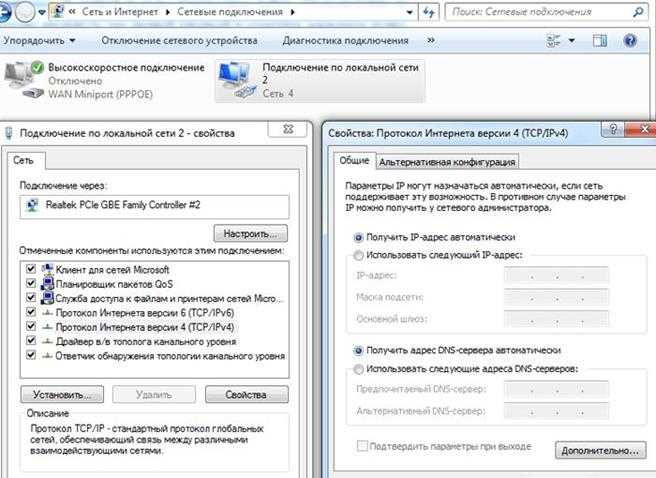
Готово. Обязательно, осуществив корректировки щелкнуть «Применить» и далее «Ok».
Сейчас можно проверить, не заработал ли интернет. Если нет, то, скорее всего это может означать, что виной сбоя является оборудование, которое должно отвечать за связь ПК с сетью, а именно сетевая карта и ее драйвера.
Ошибка 678 при подключении к интернету ОС Windows XP
В зависимости от версии операционной системы код ошибки может разниться, но причина возникновения одна компьютеру не удалось получить ответ от сервера. При нажатии кнопки подключить появляется ошибка 678 — Windows XP, 651 – Windows 7, 815 – Windows Vista. Порядок действий для устранения причины, в принципе одинаков для всех ОС.
Причин для возникновения проблем может быть множество и никто от них не застрахован, однако это не повод для звонков в службу поддержки, которая может просто отмахнуться, как часто бывает. Каждый самостоятельно может исправить возникшую проблему самостоятельно.
Дополнительные варианты
Иногда программы, отвечающие за безопасность системы, закрывают выход в глобальную сеть. Рекомендуется временно деактивировать работу антивирусника и фаерволла.
Если при отключенных приложениях доступ в интернет возможен, то лучше удалить эти утилиты и инсталлировать вместо них другие. Конечно, можно покопаться в их настройках, но зачастую это занимает значительное количество времени, поэтому вариант с удалением более предпочтителен.
Случаются неполадки и самой аппаратной части ПК. В этом случае поможет только замена неисправного оборудования на новое.
Сложности возникают и у поставщика интернета, поэтому следует, позвонив в его службу поддержки, убедиться, что неполадки не вызваны, например, какими-нибудь профилактическими работами на сервере.
Интернет – неотъемлемая часть жизни человека. Но время от времени при попытке подключиться к «мировой паутине» у пользователя вместо необходимого сайта выскакивает сообщение: «Ошибка 678». Что это за проблема и как ее исправить своими силами, расскажет данная статья.
Проверяем сетевое оборудование

Кроме проблем с системой, ошибка 678 на Ростелекоме может указывать еще и на неисправности кабельного соединения. В таком случае следует тщательно проверить интернет кабели, которые соединяют модем или роутер непосредственно с компьютером. Также следует убедиться в том, что происходит передача пакетов. Для этого нужно зайти в свойства сетевого соединения. Передача пакетов будет свидетельствовать о целостности соединительного Ethernet-кабеля.
Если после этих действий ошибка не исчезла, следует выполнить проверку надежности подключения кабеля, так как бывают ситуации, когда отсутствие нормального контакта в разъемах является причиной появления 678 ошибки. Если в процессе осмотра вами выявлены проблемы в контактах их необходимо почистить или выполнить замену кабеля на исправный.
В том случае если для подключения к интернету используется ADSL-модем, то причиной возникновения данной ошибки может быть неисправность сплиттера. для того, чтобы исключить данную проблему необходимо исключить сплиттер из цепи и выполнить прямое подключении модема к линии. Также стоит обязательно проверить работоспособность телефона, так как из-за возможных обрывов на линии он может не работать.
Ошибка в операционной системе
Ошибка 678 означает, что ваше устройство (стационарный компьютер) не может установить стабильное соединение с серверами, которые предоставляет провайдер(Ростелеком). Некоторые проблемы можно решить путём вызова специалиста на дом. Сейчас мы попробуем самостоятельно починить и восстановить соединение.

75% подобных сбоев решается простой перезагрузкой. При Reset’е, в оперативную память будут заново выгружены необходимые компоненты, включая сетевые драйверы и другие модули. Вы также можете попробовать перезагрузить роутер или модем, в зависимости от того, каким устройством вы пользуетесь. С модемами подобные ошибки возникают намного чаще, так как им требуется дополнительное программное обеспечение, которое, в отличие от роутеров, может сбоить.
Если проблема не решилась, то проделайте следующие действия:
- Скачайте ССleaner и проведите очистку системного мусора в системе;
- Той же самой программой очистите реестр от лишних и ненужных системных записей;
- Попробуйте заново подключится к серверам.
Решение
 Прежде всего, стоит перезагрузить домашний компьютер. Возможно, к ошибке 678 при подключении к интернету приводят проблемы операционной системы. Если данный вариант не помог исправить ситуацию, следует попробовать способы, указанные ниже.
Прежде всего, стоит перезагрузить домашний компьютер. Возможно, к ошибке 678 при подключении к интернету приводят проблемы операционной системы. Если данный вариант не помог исправить ситуацию, следует попробовать способы, указанные ниже.
Кабель
Один из самых распространенных вариантов появления ошибки подключения 678 – это неисправность сетевого кабеля либо отсутствие контакта с роутером пользователя. Необходимо поступить следующим образом: вытащить его из разъема маршрутизатора, подключить снова. После этого проверить, устранена ли неполадка 678.
Также возможен вариант, когда кабель поврежден домашними животными или оказался пережат. Рекомендуется заменить его на новый.
Сетевой адаптер
Второй часто встречающийся случай – проблема с «железом» рабочей станции. Например, подсоединение к «мировой паутине» у провайдера «Ростелекома» может вызвать ошибку подключения 678, если не установлены драйверы на сетевую карту либо они начали сбоить.
- Чтобы это проверить, надо нажать правой кнопкой мыши на «Пуск», а затем открыть «Диспетчер устройств»:
- В открывшемся окне просмотреть список установленного оборудования в системе. Там не должно быть желтых восклицательных или вопросительных знаков. На скриншоте ниже представлен вариант, когда все драйверы установлены и ОС работает стабильно:
- Если же в системе присутствует устройство с отметкой о неработоспособности, следует нажать на нем правой кнопкой мыши и выбрать пункт «Обновить». ОС автоматически переустановит драйвер.
- В случае отсутствия подходящего драйвера в системе рекомендуется воспользоваться программой для поиска подходящего программного обеспечения, к примеру, Snappy Driver Installer. А также обратиться к человеку с открытым доступом к интернету. Он поможет скачать с официального сайта производителя последнюю версию драйверов. Далее вручную установить их на домашнем ПК. Инсталляция производится по подсказкам «Мастера установки». После этого надо проверить подключение к «Ростелекому» на наличие ошибки 678.
Проблемы с роутером или модемом
Сбой интернета также возможен в случае неисправности сетевого устройства при подключении к «глобальной сети». Например, сбились настройки на роутере у поставщика услуг «Интертелекома», и пользователю выдается сообщение об ошибке 678 при подключении к интернету.
Рекомендуется для начала перезагрузить маршрутизатор, затем проверить подключение снова. Если действие не помогло, сбросить настройки на заводские и по новой настроить роутер. Конфигурирование маршрутизатора производится в зависимости от его модели и памятки провайдер, для этого на сайте находятся статьи по настройке каждой модели роутера.
Переустановка драйверов модема
Данный способ подойдет только тем пользователям, у кого провайдер предоставляет доступ по технологии xDSL, а сетевое оборудование старое. Модем подключается напрямую к компьютеру, определяется операционной системой как оборудование. В этом случае возникновение ошибки 678 при подключении к интернету в Windows XP происходит из-за отсутствия или некорректно переинсталлированных драйверов. Рекомендуется предварительно загрузить с официального сайта последнюю версию ПО на модем. Затем зайти в «Диспетчер устройств», как было рассказано разделом выше, и переустановить драйвер.
После всех совершенных действий модем следует перезагрузить и проверить наличие ошибки 678 при подключении к интернету в «Виндовс» XP.
Установка нового подключения
Также возможен вариант, когда подключение создается по протоколу PPPoE. Проявляющуюся ошибку 678 связывают с проблемами конфигурации подключения. Последнее создается средствами ОС. Чтобы это проверить, надо войти в «Список сетевых подключений» и проверить его.
Восстановление winsock
 Проблема иногда кроется еще в интерфейсе winsock. Код ошибки 678 означает, что он некорректно настроен. Для того чтобы исправить ситуацию, следует нажать сочетание клавиш «Win» + «R», написать команду cmd:
Проблема иногда кроется еще в интерфейсе winsock. Код ошибки 678 означает, что он некорректно настроен. Для того чтобы исправить ситуацию, следует нажать сочетание клавиш «Win» + «R», написать команду cmd:
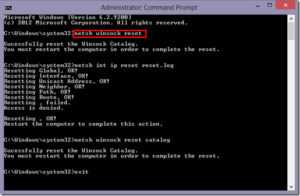 Далее в открывшемся окне прописать netsh winsock reset. При успешном действии монитор начнет мерцать, значит, надо перезагрузить компьютер самостоятельно, чтобы изменения применились.
Далее в открывшемся окне прописать netsh winsock reset. При успешном действии монитор начнет мерцать, значит, надо перезагрузить компьютер самостоятельно, чтобы изменения применились.
После перезагрузки снова открыть командную строку, указать ipconfig /renew. Затем проверить доступность сети «Интернет».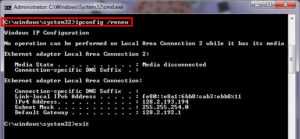
Антивирусное ПО
Антивирусное приложение с включенным модулем межсетевого экрана тоже способно блокировать доступ к «мировой паутине». Следует отключить его на время, а после попытаться подключиться к «глобальной сети».
Ошибка 678 при подключении к интернету, как исправить
Многие пользователи Windows XP сталкивались не раз с тем, когда при попытке подключения к интернету, которое использует логин и пароль, появляется ошибка 678.
Вообще ошибка 678 возникает не только на версии Windows XP, но также и на других, при использовании старого способа авторизации, где вам необходимо вводить логин и пароль.
Многие операторы связи уже давно отошли от этого и вам ничего и нигде вводить не нужно, чтобы подключить свой ПК к интернету, достаточно просто вставить разъём кабеля в роутер или сетевую карту компьютера. Но как быть, если вы всё ещё используете подключение к интернету с помощью логина и пароля и получаете при авторизации 678 ошибку?! Решение есть, и оно не очень сложное.
Для начала давайте рассмотрим причины ошибки 678: 1. Это конечно же плохой контакт в разъёме подключения кабеля к компьютеру или роутеру. 2. Ошибка 678 возникает из-за того, что не отвечает удалённый компьютер, причиной этому может стать вирус, который находясь на компьютере и блокирует это соединение. Выполните проверку своего компьютера на вирусы. 3. Если вы подключаетесь к интернету на данном компьютере впервые, то проверьте настройки своего браузера и при необходимости выполните их сброс на заводские установки. 4. На компьютере были повреждены файлы, которые отвечают за правильную работу модема. 5. Перестал работать интерфейс под названием Winsock.
Что нужно сделать, чтобы не появлялась ошибка 678 при подключении к интернету Первым делом, если у вас возникла ошибка 678 при авторизации, и вы не обнаружили никаких визуальных неисправностей в разъёме, позвоните в техническую поддержку вашего оператора связи и сообщите о данной проблеме, далее следуйте их инструкциям.
Перед звонком в службу технической поддержки обязательно выполните полную проверку компьютера, например, при помощи специальных утилит от Kaspersky, либо Dr.web Cureit. Это необходимо сделать для того, чтобы исключить причину появления ошибки 678 из-за вируса на вашем компьютере.
Чтобы исключить то, что ошибка 678 появляется из-за повреждения драйверов, вам необходимо: 1. Вызвать командную строку. Нажимаете Win+R, в появившемся окне вводите cmd. После этого в командной строке вводите sysdm.cpl 2. В появившемся окне выбирает вкладку «Оборудование» => «Диспетчер устройств», находите раздел «Сетевые адаптеры» и удаляете драйвера, кликнув правой кнопкой мыши и выбрав «Удалить» 3. После того как вы удалили все драйвера, выполните перезагрузку компьютера, он автоматически должен их восстановить, если этого не произошло, то воспользуйтесь диском с драйверами для вашей материнской платы или сетевой карты.
Действия в случае, когда возникает ошибка 678 из-за ошибки в интерфейсе Winsock: 1. Открываем командную строку, так как это было описано выше. В командной строке вводим netsh winsock reset 2. Перезагрузите компьютер при мигающем экране монитора 3. После того, как компьютер загрузился, снова открываем командную строку и выполняем в ней команду ipconfig /renew, которая обновляет IP-адрес 4. После того, как вы обновили IP-адрес, поменяйте настройки подключения и выполните перезагрузку компьютера.
Обычно данных действий должно хватить, чтобы ошибка 678 была устранена, но если вы пытались устранить её самостоятельно, но ничего не получилось, то ещё раз повторюсь, не стесняйтесь звонить в техническую поддержку вашего провайдера, они обязательно вам помогут.
Если по звонку и следовании всем инструкциям оператора всё ещё возникает ошибка 678 при подключении к интернету, то настаивайте на составлении заявки, и чтобы вам прислали специалиста, который должен будет проверить не только настройки вашего компьютера, но и оборудования провайдера.
Если вы активный пользователь интернета, то скорее всего вам будет интересно узнать о таких ошибках, как 500 internal server error и Error 404 not found
Источник
Пересоздание подключения (без роутера)
Если кабель от провайдера вставлен в компьютер напрямую, то вы можете пересоздать подключение.
Большинство пользователей, столкнувшихся с этой проблемой, сразу же отключают ПК и начинают поиски другого провайдера, в надежде на то, что новая компания окажется более ответственной.
Это радикальное решение, ведь в большинстве случаев, проблема решается достаточно просто своими силами. В этой статье будет рассматриваться, что означает эта ошибка и какие есть методики ее исправления. При этом инструкция подходит для всех провайдеров. Вне зависимости от того, чьими услугами вы пользуетесь.
Фраза «удаленный компьютер не отвечает» означает, что на запрос ПК сервер не ответил. То есть отсутствует соединение между компьютером и провайдером.
Далеко не всегда в возникшей проблеме оказывается виновата компания, предоставляющая услуги интернета. Ошибка может быть вызвана следующими факторами:
- Неисправен кабель, по которому осуществляется подключение.
- Модем вышел из строя или находится в выключенном состоянии.
- Для работы модема используются некорректные драйвера.
- На компьютер просочился вирусный файл, который оказывает влияние на оборудование.
- Антивирус или браузер блокирует работу устройства.
- Требуется восстановление Winsock.
Причина 1: Неисправный кабель
Это является первым, на что требуется обратить внимание при возникновении ошибки с соединением. Чаще всего проблема заключается попросту в отсоединенном кабеле
Даже если шнур подключен, нужно убедиться, что на нем нет следов каких-либо механических повреждений.
Пользователь так же может проверить поступают ли данные к модему. Для этого необходимо выполнить следующую последовательность действий:
- Зайдите в меню «Пуск» и найдите вкладку «Выполнить».
- В пустой графе пропишите команду ping(адрес модема) .
Причина 2: Сетевой адаптер
На этом этапе необходимо определить статус сетевого адаптера. Делается это таким образом:
- Перейдите в меню «Пуск» и выберите пункт «Выполнить».
- Впишите ncpa.cpl в пустую графу, и кликните «ОК».
Причина 3: Сбой работы модема
- Вытащите кабель из сетевого устройства.
- Полностью отключите модем. Если соответствующая кнопка не предусмотрена в модели устройства – вытащите питающий шнур из сети.
Причина 4: Устаревшие драйвера
Для того чтобы этот способ дал необходимый результат, предварительно требуется зайти на сайт производителя и загрузить с него последнюю доступную версию драйверов. После этого можно приступать к дальнейшим шагам:
Перезагрузка – необходимый этап для этого способа. Именно с ее помощью подтверждаются внесенные в «Диспетчере устройств» изменения.
Причина 5: Проблема с подключением
Ошибка с сетевым подключением может быть вызвана разными причинами, но на инструкцию это никаким образом не влияет.
- Прежде всего, необходимо зайти в инструмент «Сетевые подключения». Для этого в меню «Пуск» требуется найти пункт «Выполнить» и ввести команду ncpa.cpl . В нужное окно можно попасть и с помощью «Панели управления».
Другие возможные причины и методики их исправления
Трудности с подключением могут возникать из-за ряда других причин, а именно:
Как видите, возникающая ошибка далеко не всегда оказывается на совести провайдера, поэтому перед тем как звонить в техническую поддержку, попробуйте выполнить действия, описанные в этой статье. В большинстве случаев этого будет достаточно для возобновления работы интернета
Обратите внимание, что значение ошибки может отличаться, в зависимости от установленной на компьютере ОС. Она может иметь номера: 678, 651 или 815
При этом методика исправления неисправности остается неизменной.
-
Причина смерти honor blackman
-
Как подключить гарнитуру nokia model bh 108
-
10 ошибка коммуникации с головным модулем как исправить xiaomi 1s
-
Xiaomi redmi 9a видео обзор
- Как настроить цикл в mi band 6
Перезагружаем операционную систему

При появлении данной ошибки, прежде всего, следует попробовать перезагрузить систему, так как данная ошибка в первую очередь указывает на то, что ваш компьютер не может установить связь с сервером. Это может происходить по различным причинам, некоторые из которых могут быть решены исключительно специалистами в данной сфере.
Перезагрузка системы помогает в решении многих проблем и появление 678 ошибки не исключение. Но не всегда данные манипуляции помогают. Если после перезагрузки ничего не изменилось можно еще попробовать выполнить тщательную очистку операционной системы от различного мусора, который скапливается в компьютере. В этом случае стоит воспользоваться такой известной программой, как CCleaner, которая во многих случаях помогает восстановить работоспособность сетевого подключения.
Программа CCleaner считается одной из самых универсальных, но если вы предпочитаете пользоваться какой-либо другой, то можете выполнять очистку совершенно любой из существующих. Самое главное, чтобы вы смогли устранить все возникшие проблемы с вашей операционной системой. После очистки реестра необходимо еще раз попробовать установить подключение к интернету от Ростелекома. В большинстве случаев после подобных действий ошибка исчезает и осуществляется подключение к интернету.
Как устранить ошибку 691 на Windows 7 и 10
Есть несколько способов, чтобы исправить ошибку 691: выставить правильные настройки сетевого подключения, сбросить параметры маршрутизатора, отключить антивирусное программное обеспечение и обновить драйвера контроллера Ethernet-чипа и WAN Miniport.
Проверка правильности логина и ключа доступа
Необходимо помнить, что провайдер устанавливает пользователю ключ доступа, который имеет высокий уровень надежности. В нем присутствуют заглавные и строчные буквы, а также цифры и знаки пунктуации
При вводе данных стоит обратить внимание именно на комбинацию букв
Важно! Если в пароле используется строчная буква, а пользователь ее ввел как заглавную, то система не распознает введенную информацию.
Проверка баланса у провайдера
Часто, ошибка 691 возникает в случае, отрицательного баланса на счете. Необходимо зайти в личный кабинет на сайте поставщика услуг. При недостаточном балансе необходимо пополнить его, чтобы восстановить доступ к глобальной сети. Если нет возможности внести оплату, можно взять обещанный платеж и некоторое время пользоваться интернетом без ограничений.
Перезагрузка роутера или модема
Ошибка 691 на Windows 7 при подключении к интернету часто возникает из-за проблем с маршрутизатором. В данной ситуации рекомендуется выполнить перезагрузку устройства:
- Необходимо перевернуть роутер и на задней крышке найти кнопку «Reset».
- С помощью острого предмета (иголка, зубочистка или стержень от шариковой ручки) нажать на кнопу и удерживать в течение 10-15 секунд.
- По истечению данного времени индикация маршрутизатора погаснет.
- После этого устройство будет перезагружено.
Перезагрузка роутера
Проверка настроек межсетевого экрана Windows, временное отключение антивируса
Сбой может произойти по причине неправильных настроек параметров межсетевого экрана для домашней группы. Вследствие этого выполнить подключение к сети невозможно и на экране компьютера появляется системное сообщение об ошибке.
Чтобы устранить проблему, необходимо:
- Открыть «Безопасность».
- Найти раздел «Брандмауэр» и «Проверка состояния».
- Для домашней сети рекомендуется отключить межсетевой экран.
- В свою очередь для публичной сети рекомендуется выставить параметры «Уведомлять, когда межсетевой экран блокирует соединение».
В некоторых случаях проактивная защита антивируса может блокировать соединение. Чтобы избежать ошибок, нужно попробовать отключить ее:
- Открыть настройки антивируса.
- Найти пункт «Проактивная защита».
- Перейти в свойства и деактивировать опцию.
- После этого нужно перезагрузить устройство.
- Затем пользователь может подключать интернет.
Важно! Отключать антивирус не рекомендуется, так как на компьютер может попасть вредоносное программное обеспечение.
Поиск новой версии драйвера сетевого адаптера и установка
В некоторых случаях, ошибка происходит из-за устаревшей версии драйвера Ethernet-чипа. В этом случае нужно скачать актуальное программное обеспечение и установить его на ПК.
Инструкция:
В первую очередь нужно проверить правильность работы устройства, открыв «Диспетчер оборудования». Найти вкладку «Сетевое оборудование» и перейти в свойства контроллера Ethernet
Необходимо обратить внимание, если появился желтый треугольник с восклицательным знаком, требуется обновление программного обеспечения. Нужно перейти на сайт разработчика драйвера и скачать актуальную версию приложения
Запустить установочные файл и следовать инструкциям мастера инсталляции. После окончания процесса установки может потребоваться перезагрузка персонального компьютера. Затем можно попробовать подключить интернет.
Диспетчер устройств
Важно! Можно использовать специальные утилиты, которые производят автоматический поиск актуальных версий драйверов.
Настройка VPN
Некоторые провайдеры для доступа в сеть используют протокол VPN. В этой ситуации необходимо выставить правильные настройки:
- На панели задач Виндовс найти иконку «Текущие подключения».
- В пункте «Тип доступа» нужно щелкнуть по сетевому подключению.
- Откроется окно «Состояние», где нужно перейти в раздел «Свойства».
- Выбрать пункт «Протокол версии IPv6».
- В графе «IP-адрес» должен быть прописан IP, выданный поставщиком услуг.
- Если строчка пустая, необходимо посмотреть договор и ввести указанные в нем параметры.
- Затем потребуется снять отметку с чекбокса «Использовать домен».
Первые действия
В первую очередь и бы поставил компьютер на перезагрузку. Тоже самое сделал бы с роутером или модем, если он у вас есть. Лучше сначала выключить его, подождать минуты 2, а потом уже включить (возможно он перегрелся). Если на роутере/модеме нет кнопки выключения, то вы можете просто выдернуть его из розетки.
Проверьте, чтобы кабель плотно был подключен как к роутеру, так и к компьютеру. Можно попробовать вытащить его и вставить обратно. Особенно это касается провода, который идет из подъезда.
Если вы используете роутер, то посмотрите на индикаторы. Обязательно должна гореть лампочка WAN подключения (может иметь значок планетки). Также должен гореть индикатор того локального подключения, к которому вы подключены по проводу (если вы используете кабель, а не Wi-Fi).
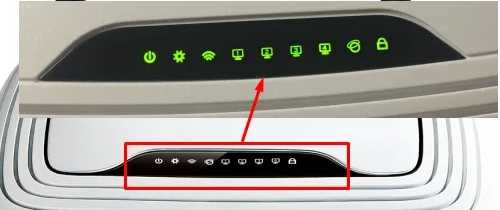
Если интернет индикатор (WAN) не горит, то не теряйте времени и звоните провайдеру – проблема у него.
Иногда помогает «Диагностика неполадок» – нажмите ПКМ по подключению в трее и далее выберите её.

Вспомните, не устанавливали ли вы ранее какие-то программы – возможно они мешают подключению. Можно попробовать на время отключить антивирусник. Выключите все приложения, которые висят в трее. Возможно, вы используете Proxy или VPN – отключите их.
На компьютере обязательно должна гореть и своя лампочка подключения. Если она не горит, то возможно есть проблема с кабелем.
Способы исправления
Есть несколько действенных способов, которые помогут быстро устранить проблему и восстановить соединение с интернетом.
Проверка кабеля
 Разрыв сетевого кабеля – одна из причин появления проблемы
Разрыв сетевого кабеля – одна из причин появления проблемы
Сначала необходимо внимательно осмотреть сетевой кабель, чтобы убедиться, что он надежно подключен к роутеру. Провод лучше осмотреть полностью и проверить его на наличие визуальных дефектов. Если внешне кабель целый и на нем нет видимых повреждений, нужно осмотреть джеки и проверить качество их обжима.
Также надо убедиться, что данные поступают к модему. Чтобы проверить это, необходимо перейти в «Пуск», нажать на кнопку «Выполнить» и прописать команду «Ping». После этого появится окошко. Если в нем будет показана передача пакетов, значит с кабелем нет никаких проблем. В противном случае придется заменить старый кабель на новый.
Настройки сетевого адаптера
Часто 678 ошибка появляется из-за неправильной работы адаптера. Чтобы убедиться в его работоспособности, необходимо проверить статус сетевого адаптера. Самостоятельно сделать это довольно просто. Необходимо перейти в меню «Пуск» и выполнить команду «ncpa.cpl». После этого нужно выбрать параметр «Включить», чтобы сетевой адаптер начал работать.
Проблемы с модемом или роутером
 Поломка роутера – часто приводит к проблемам с подключением к интернету
Поломка роутера – часто приводит к проблемам с подключением к интернету
Появление 678 ошибки может означать, что неисправен роутер или модем. Данное оборудование отвечает за передачу данных. Иногда в его работе происходят сбои, из-за чего оно может начать подвисать. Чтобы восстановить работоспособность роутера или модема, необходимо выполнить следующие действия:
Отсоединить сетевой кабель
Вытаскивать его надо очень осторожно, чтобы случайно ничего не повредить. Отключить модем от электрической сети
Сделать это можно несколькими способами: нажать на кнопку сзади или вытащить шнур из розетки. Подключить сетевой кабель и шнур в розетку. После подключения настройки устройства должны сброситься к стандартным предустановкам.
Также можно переустановить драйвера. Для этого надо сделать следующее:
- Перейти в «Диспетчер устройств». Для этого надо войти в «Пуск» и перейти в свойства вкладки «Мой компьютер».
- Удалить драйвер. В окне «Диспетчера устройств» надо найти сетевое оборудование, удалить его и перезагрузить персональный компьютер.
- Установить драйвер. После перезапуска компьютера надо повторно войти в «Диспетчер устройств», выбрать в нем «Неизвестное устройство» и обновить драйвер с указанного места на жестком диске.
Важно! После выполнения вышеперечисленных действий необходимо обязательно перезагрузить компьютер, чтобы все произведенные изменения начали действовать.
Создание нового подключения
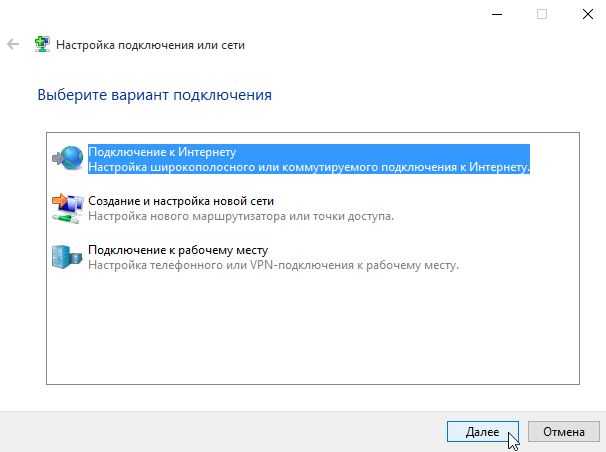 Создание нового подключения – один из способов устранения ошибки
Создание нового подключения – один из способов устранения ошибки
Устранить 678 ошибку можно при помощи создания нового подключения. Для этого надо выполнить следующие действия:
- Перейти в «Сетевые подключения», которые находятся в «Панели управления».
- Перейти в меню и нажать на копку с надписью «Новое подключение».
- Выбрать пункт «Подключение вручную».
- Ввести логин и пароль.
- Нажать на кнопку «Подключение».
Восстановление Winsock
Часто бывает, что благодаря восстановлению Winsock удается избавиться от проблем с подключением к интернету. Чтобы восстановить его, необходимо зайти в «Пуск» и выполнить команду «netsh winsock reset». После этого надо перезагрузить персональный компьютер, чтобы внесенные изменения применились.